Servidor LDAP
Puede especificar direcciones de e-mail y números de fax buscando en el directorio de la red con servidores LDAP (Lightweight Directory Access Protocol, por sus siglas en inglés). Las direcciones de e-mail y los números de fax obtenidos mediante el servidor se pueden especificar como destinos o guardarse en la libreta de direcciones.
|
IMPORTANTE
|
|
Si la opción de Cambio de idioma se establece en ‘On’, algunos caracteres están restringidos y no pueden introducirse. Para introducir todos los caracteres, establezca la opción de Cambio de idioma en ‘Off’. (Configuración de las opciones básicas del equipo)
Tal vez deba configurar los servidores LDAP con antelación, en función del entorno de red.
Si quiere especificar o guardar destinos mediante un servidor LDAP, las opciones del servidor LDAP deben estar especificadas en el equipo con antelación. (Configurar el equipo para su entorno de red)
|
|
NOTA
|
|
La información que se puede obtener a través del servidor LDAP varía en función de lo siguiente:
Si solo está activada la función de envío (opcional para la imageRUNNER 2525/2520): nombres y direcciones de e-mail
Si solamente está conectada al equipo la Tarjeta de Fax Super G3 AG1 opcional: nombres y números de fax
Si la función de envío (opcional para la imageRUNNER 2525/2520) está activada y la Tarjeta de Fax Súper G3 AG1 opcional está instalada en el equipo: nombres, direcciones de e-mail y números de fax
No es posible especificar directamente como destino de reenvío un destino obtenido a través de un servidor. Para especificar el destino como destino de reenvío, primero debe guardarlo en la libreta de direcciones. (Guardar direcciones obtenidas a través de un servidor LDAP)
|
Especificación de direcciones a través de un servidor LDAP
Siga este procedimiento para especificar los destinos a través de un servidor LDAP.
1
Pulse  (SEND) (Enviar) → [Lib. direc. de red].
(SEND) (Enviar) → [Lib. direc. de red].
 (SEND) (Enviar) → [Lib. direc. de red].
(SEND) (Enviar) → [Lib. direc. de red].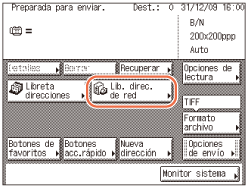
2
Pulse la lista desplegable Servidor para búsqueda → seleccione el servidor de búsqueda que desee.
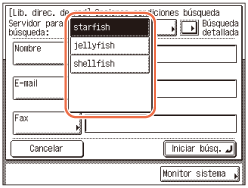
3
Especifique los criterios de búsqueda.
NOTA:
Si un destino tiene guardada una dirección de e-mail y un número de fax, puede buscarlo introduciendo la dirección de e-mail o el número de fax como criterio de búsqueda.
Para usar la búsqueda simple:
|
1
|
Seleccione [Nombre], [E-mail] o [Fax].
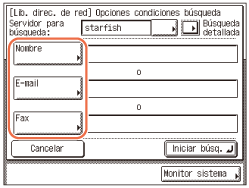 |
|
2
|
Introduzca el nombre, la dirección de e-mail o el número de fax → pulse [Aceptar].
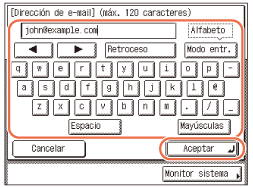 Los cuadros de criterios de búsqueda que no se rellenen no se buscarán.
Para llevar a cabo una búsqueda más detallada con varias condiciones de búsqueda, pulse [Búsqueda detallada] y siga las instrucciones siguientes. Los criterios de búsqueda introducidos en las búsquedas simples se utilizan de forma continua en la búsqueda detallada.
|
Para usar la búsqueda detallada:
|
1
|
Pulse [Búsqueda detallada].
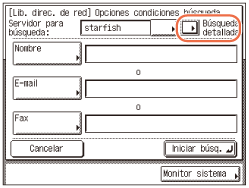 |
||||||||||||
|
2
|
Pulse [Agregar condición].
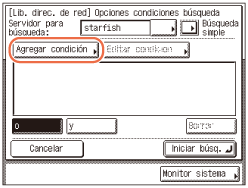 |
||||||||||||
|
3
|
Pulse la lista desplegable de categorías de búsqueda → seleccione la categoría de búsqueda que desee.
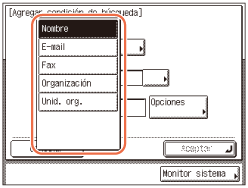
Por ejemplo, si nc(nombre común)=usuario1, uo(unidad organizativa)=depventas, o(organización)=canon, p(país)=jp es el nombre distinguido en el directorio, introduzca [Organización]/[Unid. org.] del usuario del modo siguiente:
[Organización]=canon [Unid. org.]=depvent NOTA:
[Organización]/[Unid. org.] se puede utilizar como categoría de búsqueda sólo si la información se ha guardado en el servidor LDAP.
La búsqueda detallada por [Organización]/[Unid. org.] no se puede llevar a cabo según se hayan guardado o no los tipos de atributos en el servidor LDAP y en función del tipo de aplicación del servidor.
También puede agregar atributos de búsqueda adicionales definidos por el usuario. Para obtener instrucciones sobre cómo registrar o editar un atributo de búsqueda, consulte Configurar el equipo para su entorno de red.
|
||||||||||||
|
4
|
Pulse la lista desplegable de condiciones de búsqueda → seleccione la condición de búsqueda que desee.
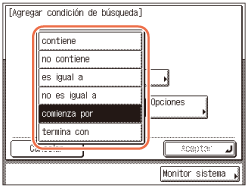
|
||||||||||||
|
5
|
Pulse [Opciones].
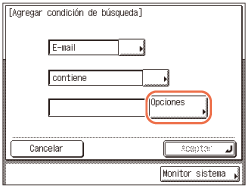 |
||||||||||||
|
6
|
Introduzca el criterio de búsqueda → pulse [Aceptar].
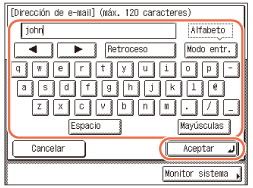 |
||||||||||||
|
7
|
Pulse [Aceptar].
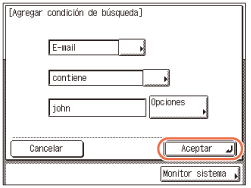 |
||||||||||||
|
8
|
Para seguir agregando más criterios de búsqueda, pulse [o] o [y] → repita el paso 3.
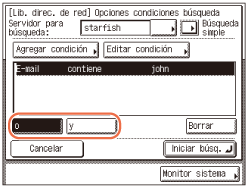
Para editar los criterios de búsqueda, seleccione el criterio de búsqueda que quiera edita → pulse [Editar condición] → [Opciones].
Para eliminar los criterios de búsqueda, seleccione el criterio que quiera eliminar → pulse [Borrar].
NOTA:
Puede especificar hasta cuatro criterios de búsqueda diferentes al mismo tiempo.
Si especifica tres o más criterios de búsqueda, no podrá usar [o] e [y] al mismo tiempo.
Si pulsa [Búsqueda simple] → [Sí] tras especificar los criterios de búsqueda en la pantalla Búsqueda detallada, la visualización cambia a la pantalla Búsqueda simple y se eliminan los criterios de búsqueda detallados especificados.
|
4
Pulse [Iniciar búsq.].
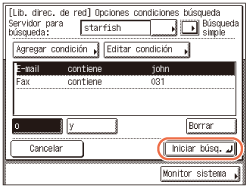
Para cancelar la búsqueda mientras el equipo sigue buscando los criterios, pulse [Cancelar]. Si el equipo encuentra resultados antes de que pulse [Cancelar], éstos se muestran.
IMPORTANTE:
No es posible buscar un destino a través de un servidor LDAP si la configuración de hora del servidor y la del equipo tienen un desfase de más de cinco minutos. Si no puede enviar incluso cuando el nombre de usuario y la contraseña son correctos, compruebe la configuración de la hora del servidor y del equipo.
El número de resultados de la búsqueda que aparecen no supera el límite máximo establecido en Guardar servidor LDAP de Opciones de sistema. (Configurar el equipo para su entorno de red) Si no se muestra el destino seleccionado, aumente el número máximo de direcciones para buscar o modifique los criterios de búsqueda.
NOTA:
Si pulsa [Iniciar búsq.] sin especificar criterios de búsqueda, se mostrarán todas las direcciones guardadas en el servidor LDAP.
Si aparece la pantalla Introducir contraseña de red, introduzca su nombre de usuario y su contraseña de red → pulse [Aceptar].
La pantalla Introducir contraseña de red aparece si se cumple una de las situaciones siguientes:
Si <Información de inicio sesión> de Guardar servidor LDAP en Opciones de sistema está ajustado en ‘Usar’ o ‘Usar (autent. de seguridad)’ y <Mostrar pantalla autenticación> está ajustado en ‘On’. (Configurar el equipo para su entorno de red)
Si el nombre de usuario, contraseña y nombre de dominio especificado en Guardar servidor LDAP de Opciones de sistema son incorrectos. (Configurar el equipo para su entorno de red)
5
Seleccione el destino que desee en los resultados de la búsqueda → pulse [Aceptar].
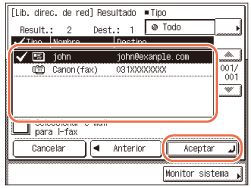
Puede seleccionar hasta 32 destinos.
Si pulsa [Seleccionar e-mail para I-fax], la dirección de e-mail seleccionada se puede especificar como destino de I-fax.
Para seguir buscando, pulse [Anterior].
NOTA:
Para cancelar un destino seleccionado, elija el destino de nuevo para borrar la marca de verificación.
Si la función de envío (opcional para la imageRUNNER 2525/2520) está activada y la Tarjeta de Fax Súper G3 AG1 opcional está instalada en el equipo, puede clasificar y limitar la vista de las direcciones mostradas utilizando la lista desplegable Tipo.
Los destinos que puede especificar pueden variar en función de las opciones de <Opciones de restricción de envío>. (Personalización de opciones) Por ejemplo, si Envío de e-mail está establecido en ‘No permitido’ o ‘Sólo permitir el envío a la cuenta propia’, las direcciones de correo electrónico no aparecerán como resultados de búsqueda.
Si especifica un número de fax o una dirección de I-fax como destino, lea el mensaje que aparece → pulse [Aceptar].
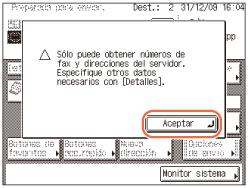
Guardar direcciones obtenidas a través de un servidor LDAP
Siga este procedimiento para guardar los destinos obtenidos buscando en directorios de la red mediante servidores LDAP (Lightweight Directory Access Protocol, por sus siglas en inglés).
Guardar en la libreta de direcciones
1
Acceda a la pantalla Guardar dirección → pulse [Guardar nueva dir].
Para obtener ayuda, consulte los pasos 1 y 2 de Direcciones de e-mail.
2
Pulse [Lib. direc. de red].
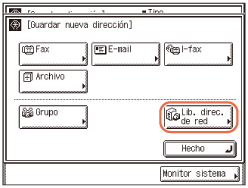
3
Siga los pasos del 2 al 4 de Especificación de direcciones a través de un servidor LDAP para buscar destinos.
4
Seleccione el destino que desee en los resultados de la búsqueda.
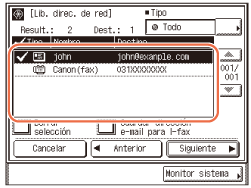
Puede seleccionar hasta 32 destinos.
Si quiere seleccionar los 32 primeros destinos, pulse [Selec.todo (máx. 32)]. (Si se selecciona un destino, la tecla cambia a [Borrar selección].)
Si pulsa [Guardar dirección e-mail para I-fax], la dirección de e-mail seleccionada se puede guardar como destino de I-fax. Para guardar direcciones de e-mail como direcciones de I-fax, guarde las direcciones de e-mail de una en una.
Para seguir buscando, pulse [Anterior].
NOTA:
Para cancelar un destino seleccionado, elija el destino de nuevo para borrar la marca de verificación.
Si la función de envío (opcional para la imageRUNNER 2525/2520) está activada y la Tarjeta de Fax Súper G3 AG1 opcional está instalada en el equipo, puede clasificar y limitar la vista de las direcciones mostradas utilizando la lista desplegable Tipo.
Los destinos que puede especificar pueden variar en función de las opciones de <Opciones de restricción de envío>. (Personalización de opciones) Por ejemplo, si Envío de e-mail está establecido en ‘No permitido’ o ‘Sólo permitir el envío a la cuenta propia’, las direcciones de correo electrónico no aparecerán como resultados de búsqueda.
5
Pulse [Siguiente] para guardar el destino seleccionado.

Si sólo se selecciona un destino:
|
1
|
Confirme la dirección → pulse [Siguiente].
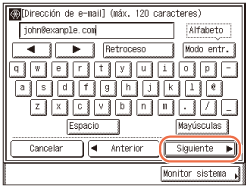 Si es necesario, edite la dirección. (Edición/eliminación de la información guardada en la libreta de direcciones)
|
|
2
|
Introduzca el nombre guardado (hasta 16 caracteres) mediante el teclado en pantalla → pulse [Aceptar].
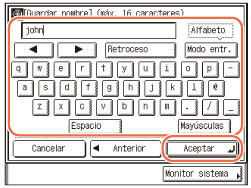 NOTA:
Para obtener instrucciones sobre cómo introducir caracteres, consulte Funciones básicas.
El primer carácter del nombre de grabación se utiliza para ordenar la lista de direcciones cuando se pulsan teclas como [ABC] y [DEF] en la pantalla Libreta de direcciones. Para obtener instrucciones sobre el uso de la libreta de direcciones, consulte Uso de la libreta de direcciones.
|
Si se seleccionan varios destinos:
|
1
|
Confirme el mensaje que aparece → pulse [Aceptar].
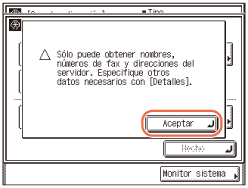 |
6
Pulse [Hecho].
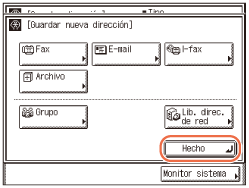
La visualización vuelve a la pantalla Guardar dirección.
La dirección y el nombre de grabación especificados aparecen en la pantalla Guardar dirección del modo siguiente:
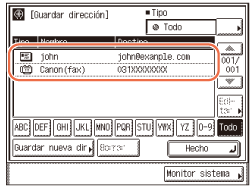
7
Pulse  (Reiniciar) para volver a la pantalla superior.
(Reiniciar) para volver a la pantalla superior.
 (Reiniciar) para volver a la pantalla superior.
(Reiniciar) para volver a la pantalla superior.Guardar en botón de acceso rápido
1
Acceda a la pantalla Guard. botón acceso rápido → pulse [Guardar/Editar].
Para obtener ayuda, consulte los pasos 1 y 2 de Guardar botones de acceso rápido.
2
Pulse [Lib. direc. de red].
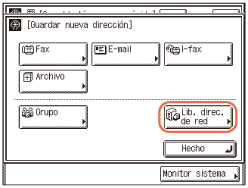
3
Siga los pasos del 2 al 4 de Especificación de direcciones a través de un servidor LDAP para buscar destinos.
4
Seleccione el destino que desee en los resultados de la búsqueda.
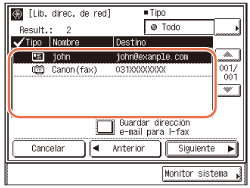
No puede seleccionar más de un destino a la vez.
Si pulsa [Guardar dirección e-mail para I-fax], la dirección de e-mail seleccionada se puede guardar como destino de I-fax. Para guardar direcciones de e-mail como direcciones de I-fax, guarde las direcciones de e-mail de una en una.
Para seguir buscando, pulse [Anterior].
NOTA:
Para cancelar un destino seleccionado, elija el destino de nuevo para borrar la marca de verificación.
Si la función de envío (opcional para la imageRUNNER 2525/2520) está activada y la Tarjeta de Fax Súper G3 AG1 opcional está instalada en el equipo, puede clasificar y limitar la vista de las direcciones mostradas utilizando la lista desplegable Tipo.
Los destinos que puede especificar pueden variar en función de las opciones de <Opciones de restricción de envío>. (Personalización de opciones) Por ejemplo, si Envío de e-mail está establecido en ‘No permitido’ o ‘Sólo permitir el envío a la cuenta propia’, las direcciones de correo electrónico no aparecerán como resultados de búsqueda.
5
Pulse [Siguiente] para guardar el destino seleccionado.
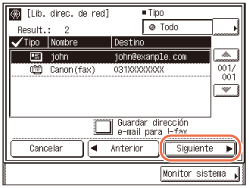
6
Confirme la dirección → pulse [Siguiente].
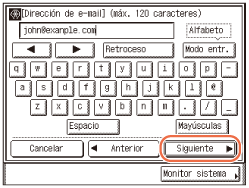
Si es necesario, edite la dirección. (Edición/eliminación de la información guardada en la libreta de direcciones)
7
Introduzca el nombre guardado (hasta 16 caracteres) mediante el teclado en pantalla → pulse [Siguiente].
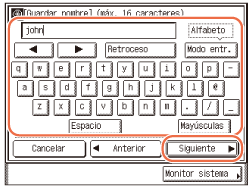
NOTA:
Para obtener instrucciones sobre cómo introducir caracteres, consulte Funciones básicas.
El primer carácter del nombre de grabación se utiliza para ordenar la lista de direcciones cuando se pulsan teclas como [ABC] y [DEF] en la pantalla Libreta de direcciones. Para obtener instrucciones sobre el uso de la libreta de direcciones, consulte Uso de la libreta de direcciones.
8
Introduzca el nombre del botón de acceso rápido (hasta 12 caracteres) → pulse [Aceptar].
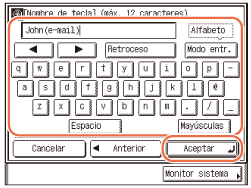
9
Pulse [Hecho].
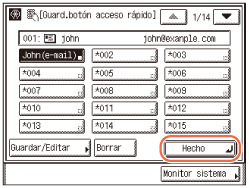
10
Pulse  (Reiniciar) para volver a la pantalla superior.
(Reiniciar) para volver a la pantalla superior.
 (Reiniciar) para volver a la pantalla superior.
(Reiniciar) para volver a la pantalla superior.